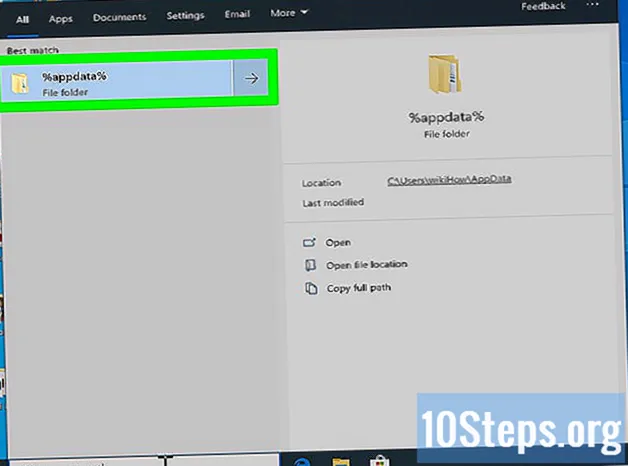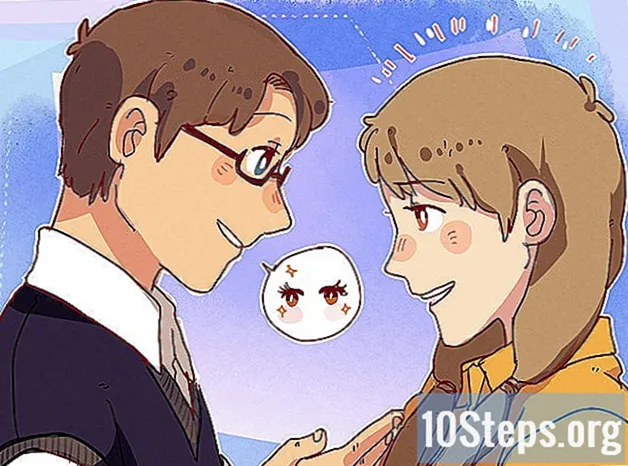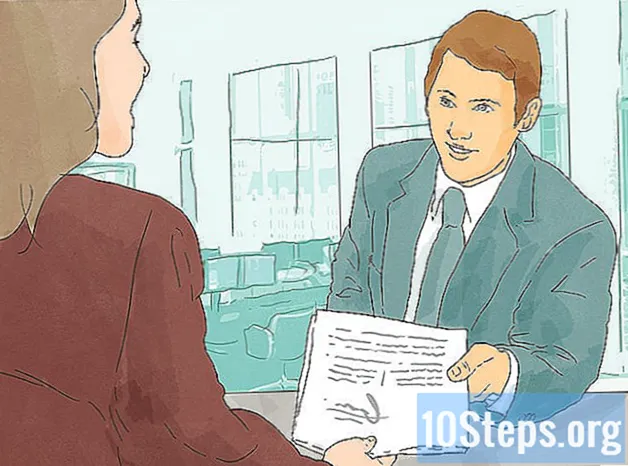![উইন্ডোজ 7/8/10 এ কীভাবে টাস্কবার লক এবং আনলক করবেন [ হিন্দি ]](https://i.ytimg.com/vi/2MIhWL6CZP8/hqdefault.jpg)
কন্টেন্ট
উইন্ডোজ 7 কম্পিউটারে টাস্কবারটি লক করা "ডেস্কটপ" সংগঠিত করার সময় খুব কার্যকর হতে পারে, বিশেষত যদি আপনি নিজের পছন্দ অনুযায়ী কাস্টমাইজড টাস্কবার ব্যবহার করেন। টাস্কবারটি লক করা এটি আকারে পরিবর্তিত হতে, অন্য মনিটরে বা অন্য অংশে স্থানান্তরিত হতে বাধা দেবে যা আপনি এটি ছেড়ে যেতে চান না। দুটি সহজ মোড রয়েছে যা আপনাকে লমিং এবং বুম আনলক করার অনুমতি দেয়।
পদক্ষেপ
পদ্ধতি 1 এর 1: টাস্কবার মেনু থেকে ব্লক করা
মেনু অ্যাক্সেস করুন। টাস্কবারের খালি জায়গায় মাউসটি নির্দেশ করুন এবং মেনুটি খোলার জন্য ডান ক্লিক করুন। টাস্কবারটি সেই বার যেখানে স্টার্ট মেনু (বা উইন্ডোজ লোগো)।

বর্তমান অবস্থানে বারটি লক করুন। "লক টাস্কবার" এ ক্লিক করুন। অপশনটির বাম পাশে একটি নীল চেক চিহ্ন উপস্থিত হবে, এটি নির্দেশ করবে যে বারটি সফলভাবে অবরুদ্ধ হয়েছে। এর পরে, অবরুদ্ধকরণ প্রক্রিয়াটি ত্রুটিযুক্ত না হওয়া এবং চেক চিহ্নটি অদৃশ্য হওয়া অবধি টাস্কবারের আকার বা অবস্থান পরিবর্তন করা সম্ভব হবে না।
পর্দার প্রান্তে বারটি স্থাপন করুন। আপনি টাস্কবারকে সামঞ্জস্য করতে পারেন এমন বেশ কয়েকটি উপায় রয়েছে; অতএব, এটিকে এক জায়গায় তালাবন্ধ করার আগে আপনি যেভাবে পছন্দ করেন সেটি ঠিক করুন। আপনি মনিটরের সমস্ত প্রান্তে বারটি মনিটরের খালি জায়গায় ক্লিক করে পছন্দসই জায়গায় নিয়ে যেতে পারেন। আপনি যদি একাধিক ব্যবহার করেন তবে এটি অন্য মনিটরে সরানোও সম্ভব।
টাস্কবারের আকারটি সামঞ্জস্য করুন। পুনরায় আকার দিতে বারের প্রান্তটি ক্লিক করুন এবং ধরে রাখুন। মাউস স্ট্রোক নিম্নলিখিত আইকনে পরিবর্তন করা উচিত: ↔। মাউস বোতামটি টিপুন এবং প্রান্তটি উপরে বা নীচে সরান, যদি বারটি মনিটরের উপরে বা নীচে থাকে বা ডান বা বাম দিকে থাকে তবে এটি পাশের দিকে থাকে।
পদ্ধতি 2 এর 2: বৈশিষ্ট্য মাধ্যমে টাস্কবার লক করা
টাস্কবারে অ্যাক্সেস করুন এবং মেনু বৈশিষ্ট্য উইন্ডোটি শুরু করুন। এটি অ্যাক্সেস করার দুটি উপায় রয়েছে:
- স্টার্ট বোতামে ডান ক্লিক করুন, একটি মেনু খুলবে। উইন্ডোটি অ্যাক্সেস করতে "সম্পত্তি" এ ক্লিক করুন।
- "টাস্কবারের খালি জায়গায় ডান ক্লিক করুন, একটি মেনু খুলবে the উইন্ডোটি অ্যাক্সেস করতে" সম্পত্তি "এ ক্লিক করুন।
বর্তমান অবস্থানে টাস্কবারটি লক করুন। "টাস্কবার" নামক ট্যাবে ক্লিক করুন এবং তারপরে উপস্থিতি বিভাগে "ব্লক টাস্কবার" বিকল্পটি চেক করুন।
- যেমন মেনুতে অন্যান্য জিনিসগুলি পরিবর্তন করা সম্ভব যেমন বারটি আড়াল করার বিকল্প, অবস্থান পরিবর্তন করা এবং এতে বোতামগুলি কীভাবে প্রদর্শিত হবে তা সামঞ্জস্য করে।
সরঞ্জামদণ্ডে পরিবর্তনগুলি প্রয়োগ করুন। আপনার পছন্দগুলি সংরক্ষণ করতে প্রয়োগ করুন এবং তারপরে লেবেলযুক্ত বোতামটি টিপুন। সরঞ্জামদণ্ডটি লক হয়ে যাবে এবং এটি আবার আনলক না করা পর্যন্ত আপনি এটি পুনরায় স্থাপন বা আকার পরিবর্তন করতে পারবেন না।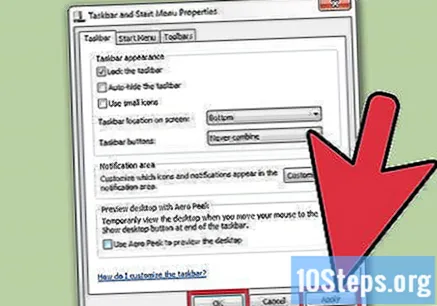
পরামর্শ
- উইন্ডোজ 7 টাস্কবার যেকোন সময় আনলক করা যেতে পারে, উপরের যে কোনও একটি পদ্ধতি ব্যবহার করে "লক দ্য সরঞ্জামদণ্ডটি লক করুন" বিকল্পটি চেক করুন।
- যদি আপনি আপনার কম্পিউটারের স্ক্রিনে অতিরিক্ত স্থান পেতে উইন্ডোজ 7 সরঞ্জামদ্বারটি আড়াল করতে চান তবে উপরে বর্ণিত পদ্ধতিটি ব্যবহার করে বারের বৈশিষ্ট্য উইন্ডোটি অ্যাক্সেস করুন এবং "টাস্কবারটি স্বয়ংক্রিয়ভাবে আড়াল করুন" বিকল্পটি চেক করুন। এই জাতীয় বিকল্প চেক করার সময়, বারটি কেবল তখনই প্রদর্শিত হবে যখন মাউস কার্সারটি তার উপর দিয়ে যায়।
- বারে কোনও প্রোগ্রাম স্থির রাখতে, অ্যাপ্লিকেশনটিতে ডান ক্লিক করুন এবং তারপরে "পিন টু টাস্কবারে" ক্লিক করুন। আপনি এখনও প্রোগ্রামটির বারের মধ্যে সরাতে পারেন, তবে আপনি যদি প্রক্রিয়াটি পুনরায় না করেন এবং "টাস্কবার থেকে আনপিন করুন" ক্লিক না করেন তবে এটি কখনই ছাড়বে না।
- যদি আপনি টাস্কবার বা স্টার্ট বোতামটি খুঁজে না পান তবে কী টিপুন শুরুর মেনুটি খুলুন ⊞ জিত আপনার কীবোর্ডে বা কীগুলি ধরে রেখে Ctrl+প্রস্থান। যদি স্বয়ংক্রিয়ভাবে আড়াল করার বিকল্পটি সক্রিয় থাকে বা কোনও প্রোগ্রাম এটি coveringেকে রাখে তবে এটি আপনার পক্ষে টাস্কবারটি সন্ধান করা সম্ভব করবে।
- উইন্ডোজ 7 টাস্কবারে "উপরে থাকুন" বিকল্প নেই। যদি কোনও কাস্টম প্রোগ্রাম বারের উপরে থাকে তবে দেখুন এটিতে "উপরে থাকুন" সক্রিয় বিকল্প নেই কিনা।